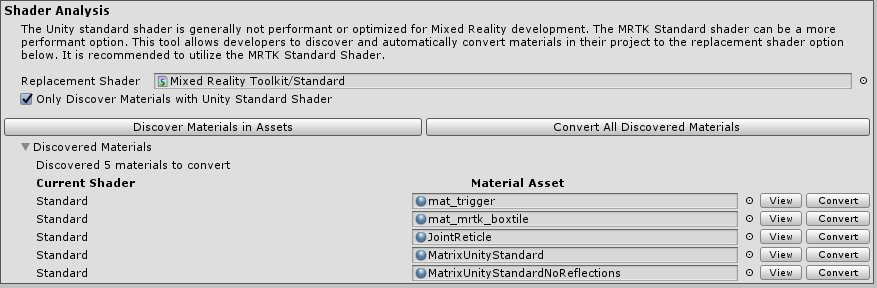Okno optymalizacji — MRTK2
Okno optymalizacji zestawu narzędzi MRTK to narzędzie ułatwiające automatyzację i informowanie w procesie konfigurowania projektu rzeczywistości mieszanej w celu uzyskania najlepszej wydajności w środowisku Unity. To narzędzie zwykle koncentruje się na konfiguracjach renderowania, które po ustawieniu poprawnego ustawienia wstępnego mogą zapisywać milisekundy przetwarzania.
Uwaga
Okno Optymalizacji można otworzyć, przechodząc do okna Mixed Reality>Utilities>Optimize z górnego menu paska w Edytorze aparatu Unity.
Obiekt docelowy aktywnej kompilacji to platforma kompilacji, która jest obecnie przeznaczona dla projektu do kompilowania.
Cel wydajności instruuje narzędzie optymalizowania dla tego, jakiego rodzaju punktów końcowych urządzenia ma być przeznaczonych.
- Zestawy słuchawkowe AR to urządzenia klasy mobilnej, takie jak HoloLens
- Vr Standalone to urządzenia klasy mobilnej, takie jak Oculus Go lub Quest
- VR Tethered to urządzenia z procesorem PC, takie jak Samsung Odyssey, Oculus Rift lub HTC Vive itp.
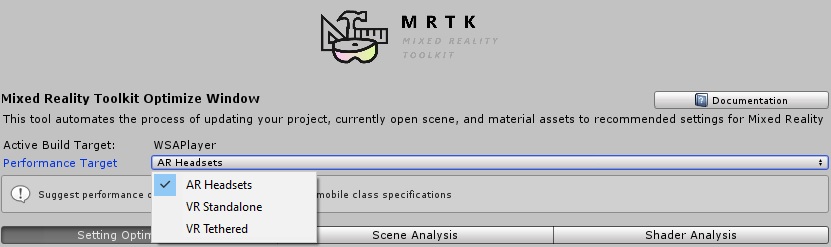
Ustawianie optymalizacji
Karta optymalizacji ustawień obejmuje niektóre ważne konfiguracje renderowania dla projektu aparatu Unity. Ta sekcja może pomóc zautomatyzować i poinformować, które ustawienia powinny zostać zmienione w celu uzyskania najlepszych wyników.
Zielona ikona sprawdzania oznacza, że optymalna wartość została skonfigurowana w projekcie/scenie dla tego konkretnego ustawienia. Żółta ikona ostrzeżenia wskazuje, że można ulepszyć bieżącą konfigurację. Kliknięcie skojarzonego przycisku w danej sekcji spowoduje automatyczne skonfigurowanie tego ustawienia w projekcie/scenie aparatu Unity na bardziej optymalną wartość.
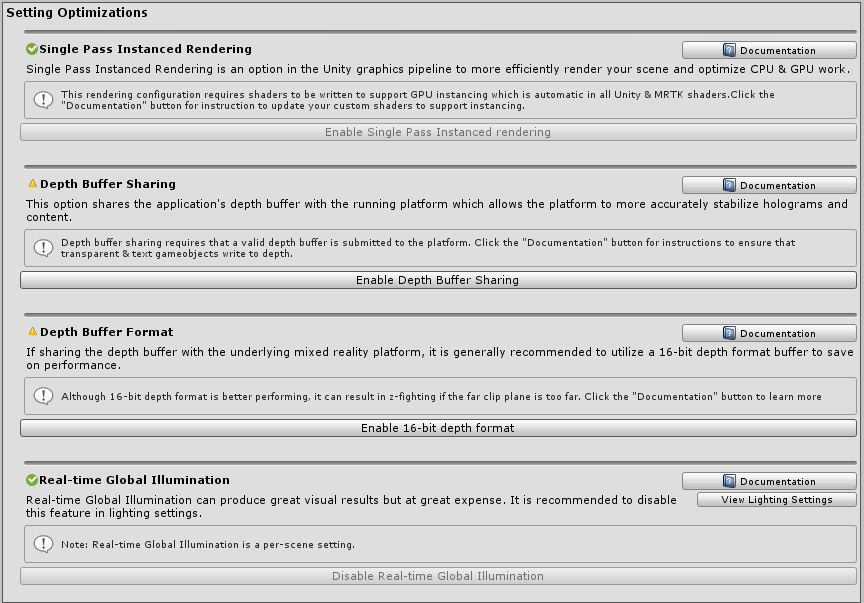
Renderowanie pojedynczego wystąpienia
Renderowanie pojedynczego wystąpienia jest najbardziej wydajną ścieżką renderowania dla aplikacji rzeczywistości mieszanej. Ta konfiguracja zapewnia, że potok renderowania jest wykonywany tylko raz dla obu oczu i że wywołania rysowania są wywoływane w obu oczach.
Udostępnianie buforu głębokości
Aby poprawić stabilizację hologramu, deweloperzy mogą udostępniać bufor głębokości aplikacji, który udostępnia informacje o tym, gdzie i gdzie hologramy są stabilizowane w renderowanej scenie.
Format buforu głębokości
Ponadto w przypadku zestawów słuchawkowych AR zaleca się użycie 16-bitowego formatu głębokości podczas włączania udostępniania buforu głębokości w porównaniu do 24-bitowego. Oznacza to niższą precyzję, ale oszczędza na wydajności. Jeśli walka z występuje, ponieważ istnieje mniej precyzji obliczania głębokości pikseli, zaleca się przeniesienie dalekiej płaszczyzny klipu bliżej aparatu (np. 50m zamiast 1000m).
Uwaga
Jeśli używasz formatu głębokości 16-bitowej, wymagany bufor wzornika nie będzie działać, ponieważ aparat Unity nie tworzy bufora wzornika w tym ustawieniu. Wybranie 24-bitowego formatu głębokości zazwyczaj spowoduje utworzenie 8-bitowego buforu wzornika, jeśli ma to zastosowanie na platformie grafiki punktu końcowego.
Jeśli używasz składnika Maska , który wymaga buforu wzornika, rozważ użycie funkcji RectMask2D , która nie wymaga buforu wzornika, a tym samym może być używana w połączeniu z formatem głębokości 16-bitowej.
Globalne oświetlenie w czasie rzeczywistym
Globalne oświetlenie w czasie rzeczywistym w unity może zapewnić fantastyczne wyniki estetyczne, ale przy bardzo wysokich kosztach. Globalne oświetlenie oświetlenia jest bardzo kosztowne w rzeczywistości mieszanej i dlatego zaleca się wyłączenie tej funkcji w rozwoju.
Uwaga
Globalne ustawienia oświetlenia w środowisku Unity są ustawiane na scenę, a nie raz w całym projekcie.
Analiza sceny
Karta Analiza sceny została zaprojektowana w celu informowania deweloperów o tym, które elementy aktualnie znajdują się w scenie, prawdopodobnie będą miały największy wpływ na wydajność.

Analiza oświetlenia
Ta sekcja przeanalizuje liczbę świateł aktualnie w scenie, a także wszelkie światła, które powinny wyłączyć cienie. Rzutowanie cieni jest bardzo kosztowną operacją.
Analiza liczby wielokątów
Narzędzie udostępnia również statystyki liczby wielokątów. Bardzo pomocne może być szybkie określenie, które obiekty GameObject mają największą złożoność wielokątną w danej scenie do celów optymalizacji.
Analiza raycastu interfejsu użytkownika aparatu Unity
Operacje raycast grafiki są wykonywane na wskaźnik w zestawie narzędzi MRTK w celu określenia, czy jakiekolwiek elementy interfejsu użytkownika aparatu Unity są skoncentrowane. Te raycasts mogą być dość kosztowne i aby pomóc poprawić wydajność, elementy interfejsu użytkownika, które nie muszą być zwracane w wynikach, powinny być wyłączone jako cele raycast. Każdy element graficzny ma Graphic.raycastTarget właściwość . To narzędzie będzie wyszukiwać elementy interfejsu użytkownika tekstu, które mają włączoną tę właściwość, a tym samym mogą zostać wyłączone.
Analiza cieniowania
Cieniator Unity Standard może generować bardzo wysokiej jakości wyniki wizualne dla gier, ale nie jest ogólnie najlepiej nadaje się do wydajności aplikacji rzeczywistości mieszanej, zwłaszcza że takie aplikacje są zwykle ograniczone procesorem GPU. Dlatego zaleca się deweloperom korzystanie z cieniowania STANDARD MRTK w celu zrównoważenia estetyki & funkcji graficznych z wydajnością.
Karta Analiza cieniowania skanuje folder zasobów bieżącego projektu pod kątem materiałów przy użyciu cieniowania w warstwie Standardowa aparatu Unity lub w razie potrzeby wszystkie materiały, które nie korzystają z narzędzi Mixed Reality Toolkit. Po odnalezieniu deweloperzy mogą konwertować wszystkie materiały lub konwertować je indywidualnie przy użyciu odpowiednich przycisków.